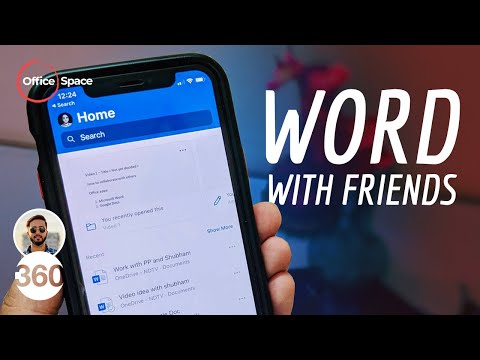Išvalykite neseniai naudotus foninius vaizdus, redagavę registro rankiniu būdu

Standartinis įspėjimas: Registro redaktorius yra galingas įrankis ir gali būti netinkamai naudojamas, todėl jūsų sistema gali būti nestabili arba net neveikia. Tai gana paprastas įsilaužimas, ir tol, kol laikosi instrukcijų, neturėtumėte turėti jokių problemų. Tai sakydamas, jei prieš tai niekada nepadarėte darbo, skaitykite apie tai, kaip naudoti registro redaktorių prieš pradėdami dirbti. Ir tikrai būtinai sukurkite registrą (ir savo kompiuterį!) Prieš atlikdami pakeitimus.
Atidarykite registro redaktorių spustelėję Pradėti ir įvedę "regedit." Paspauskite Enter, kad atidarytumėte registro redaktorių, tada suteikite jam leidimą atlikti pakeitimus savo kompiuteryje.

HKEY_CURRENT_USERSoftwareMicrosoftWindowsCurrentVersionExplorerWallpapers

Wallpapers
raktas, dešinėje pusėje pamatysite daugybe reikšmių. Vieninteliai, kuriuos domina, turi pavadinimus, prasidedančius
BackgroundHistoryPath
o po to - skaičiai 0-4. Šios vertės nurodo, kur rasti paskutinius penkis fono paveikslėlius.




Atsisiųskite mūsų vieno paspaudimo registraciją

Pašalinti istorijos istorijos vaizdus
Viduje rasite vieną failą, kuris pašalins vertes
BackgroundHistoryPath
0-4 nuo rakto "Wallpapers" registro, ištrinant visas fono istorijos miniatiūras. Kai tai išgaunama, dukart spustelėkite failą ir suaktykite užklausas, ar esate tikri, kad norite atlikti savo registro pakeitimus.
Šie hacks iš tikrųjų tiesiog pašalina BackgroundHistoryPath
vertybes, apie kurias kalbėjome ankstesniame skyriuje, o tada eksportuojame į.REG failą. Vykdant hakes tiesiog pakeičia reikšmę savo registro. Ir jei jums patinka dalintis su registro, verta laiko išmokti kurti savo registro pataisymus.